आउटलुक, मेल या थंडरबर्ड से जीमेल में कई संपर्क कैसे आयात करें

आउटलुक, मेल या थंडरबर्ड से जीमेल पर ले जाना एक असली काम हो सकता है। लेकिन यहां हम आपके संपर्कों को एक नए ग्राहक में आयात करने का आसान तरीका बताएंगे।
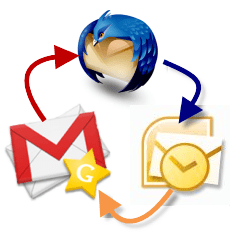
सौभाग्य से, आपको नहीं करना पड़ेगा यह groovy How-to आपको vCards, VCF फ़ाइलें और जीमेल में निर्यात किए गए ईमेल संपर्कों को प्राप्त करने के लिए सबसे तेज़ और आसान तरीके दिखाएगा।
अपडेट 10/16/2012: जीमेल ने अपना लुक और फील बदल दिया है क्योंकि हमने पहली बार इस ट्यूटोरियल को लिखा था। हमने इसे नए स्क्रीनशॉट और नए जीमेल के लिए प्रासंगिक विवरणों के साथ अपडेट किया है.
Gmail में vCards आयात करना
यदि आपके पास निर्यात vCard या CSV फ़ाइल है तो Gmail में संपर्क आयात करना आसान नहीं होगा।
चरण 1
क्लिक करें संपर्क. यदि आप मेरे जैसे जीमेल में कॉम्पैक्ट डिस्प्ले घनत्व का उपयोग कर रहे हैं, संपर्क लिंक एक ड्रॉप-डाउन मेनू में छुपा होता है जो आपके क्लिक करने पर दिखाई देता है जीमेल लगीं ऊपर-बाएँ में।
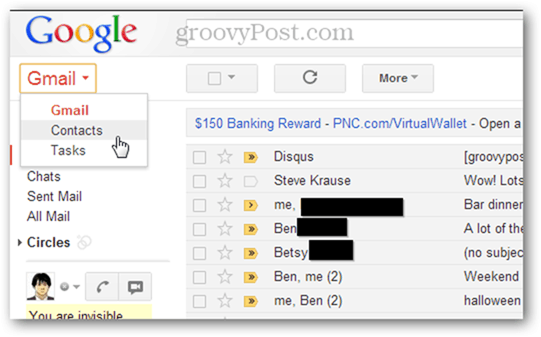
क्लिक करें अधिक और चुनें आयात…
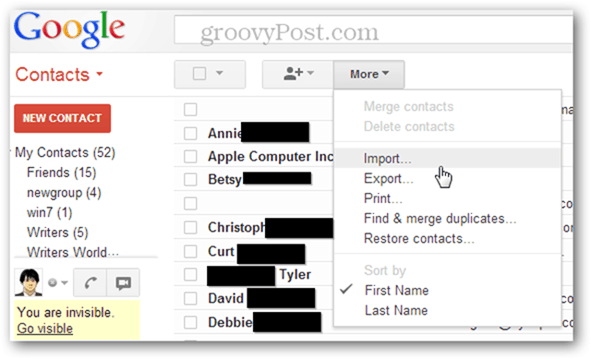
चरण 3
क्लिक करें फ़ाइल का चयन और वीसीएफ या सीएसवी फ़ाइल को ब्राउज़ करें जिसे आपने दूसरे ईमेल प्रोग्राम से निर्यात किया था।
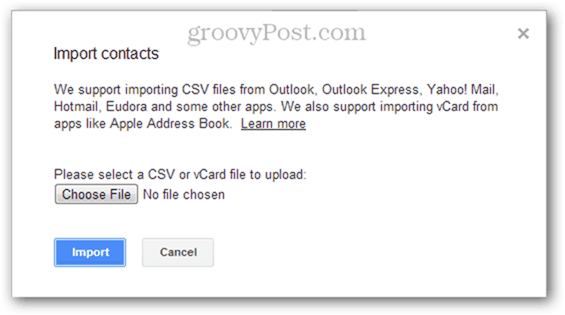
चरण 4 डी
चुनें समूह में संपर्क जोड़ने के लिएऐच्छिक) तथा क्लिक करें आयात। किया हुआ! आपके नए संपर्क स्वतः ही समूह में जुड़ जाएंगे आयातित MM / DD / YYYY। आयात किए गए संपर्कों की पुष्टि करने के लिए बाईं ओर नए समूह पर क्लिक करें और उन्हें अधिक सार्थक समूहों में सॉर्ट करें।
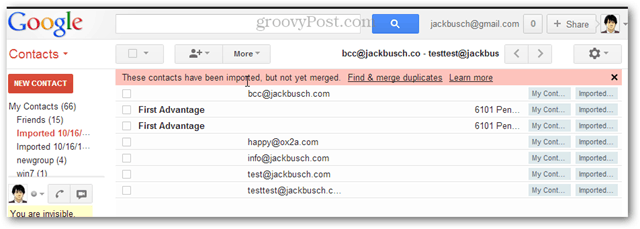
नोट: यदि आप VCF फ़ाइलों से परेशान हैं, तो इसके बजाय CSV के रूप में निर्यात करने का प्रयास करें। यह अक्सर त्रुटि संदेश को हल करता है: "क्षमा करें, हम फ़ाइल प्रारूप को नहीं पहचान सके।"
आयात करने के लिए एकाधिक VCF या CSV फ़ाइलों का संयोजन
दुर्भाग्य से, इसके लिए कोई बैच आयात नहीं हैGmail में VCF और CSV संपर्क। इसके लिए एक समाधान यह है कि अपने सभी vCard या निर्यात की गई संपर्क फ़ाइलों को लें और उन्हें एक फ़ाइल में संयोजित करें और फिर उस एक मास्टर फ़ाइल को अपलोड करें।
चरण 1
द्वारा एक कमांड प्रॉम्प्ट लॉन्च करें क्लिक करना the शुरू बटन और टाइपिंग cmd और दबाव दर्ज.
चरण 2
निर्देशिका पर जाएं जहां आपके निर्यात किए गए संपर्क स्थित हैं।
चरण 3
प्रकार:
कॉपी *.csv संयुक्तfile.csv
तथा दबाना दर्ज. या, यदि आप .vcf फ़ाइलों का संयोजन कर रहे हैं, प्रकार
कॉपी *.vcf संयुक्तfile.vcf
तथा दबाना दर्ज.
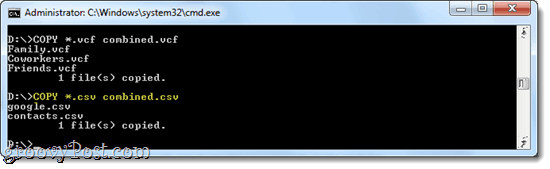
चरण 4
डालना नवनिर्मित सीएसवी या वीसीएफ ऊपर दिए गए चरणों का उपयोग करके फ़ाइल।
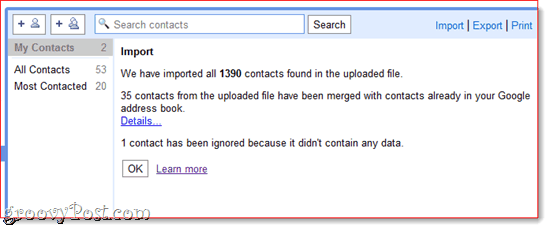
ओएस एक्स में निर्यात किए गए संपर्कों का संयोजन
ओएस एक्स में यह एक ही कार्य करने के लिए, लॉन्च करें टर्मिनल, निर्देशिका है कि अपने निर्यात संपर्कों और प्रकार है पर जाएं:
fmt -sp * .vcf> jointfile.vcf
... या
fmt -sp * .csv> jointfile.csv
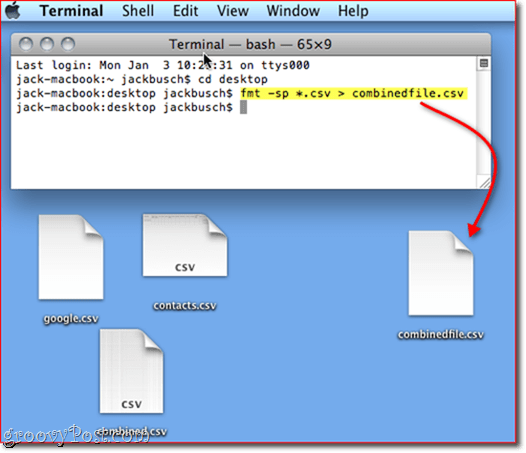
और बस यही। बधाई हो, आपने अभी एक दोपहर की मासिक डेटा प्रविष्टि के लिए खुद को बचाया है।










एक टिप्पणी छोड़ें